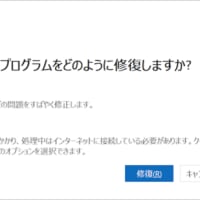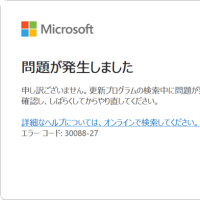Windows 10 Technical Preview には iso ファイルをマウントする機能があります。
なので、iso ファイルから CD/VDV を作る必要はありません。
# Windows 10 に限らず、
Windows 8 以降で追加された機能だと後で分かりました。【追記 2015-02-02】
マイクロソフトは Windows、Office などを iso ファイルで提供することが多いですよね。
でも、インストールするとき、iso ファイルのままでは使えません。
原始的な方法だと、iso ファイルをメディアに焼きこみ、
そのメディアを使ってインストールします。
これだと手間がかかるし、1回か2回しか使わないのにメディアが必要になります。
しかも CD/DVD メディアの読み込みは決して速いとはいえません。
なので、従来は "Virtual CloneDrive" などの仮想CDソフトを使っていましたが、
もうサードパーティ製のソフトは要りません。
Windows 10 自体がその機能をもっているのです。
これはとてもウレシイ、ありがたいことです。
# 【2015-12-20 追記】
Windows 8 以降に備わっている機能ですが、
マウントできない([マウント]選択できない)場合は
Virtual CloneDrive をお使いください。
ダウンロードはここから・・・

さて、エクスプローラーを起動し、
目的とする iso ファイルを右クリックすれば、
「マウント」が見えてきます。

マウントすれば、光学ドライブに CD/DVD をセットしたのと同じ効果が得られます。
つまり、setup.exe などが見えてきて、
iso ファイルをそのまま使ってインストールできます。

手間なし、無駄なし、しかも高速・・・言うことなし。
と言うわけで、オヤヂは仮想環境の Windows 10 Technical Prevew (Build 9879 英語) を
(Build 9926 日本語) にアップグレードしている最中・・・
# (HP) ProBook 4515s では Build 9879 英語を 9926 日本語に
アップグレードしようとして
ProBook 自体がダメになりました。
別記事で書きましたが、
これは Windows 10 TP のせいではなく
たまたま作業中にハードウェアに障害が発生してしまったのだと思います。
「Windows 10 テクニカル・プレビュー[18]:涙の ProBook 4515s (+_+)」
ですが、真因は分かっていないので
仮想環境で同じことを行っているところ。
仮想環境だと不具合が発生しても
ホストOSにまで影響を与えることはないでしょう。
・・・できました。
Build 9879 英語を Build 9926 日本語にアップグレードできました。
Build 9879 の中から、iso ファイル内の setup.exe を起動して、
つまり内部からの上書きインストール。
# 所要時間は1時間以内(未計測ですが・・・)。

インストール済みのソフト(MS-Office 2013 を含み、幾つかのユーティリティ)や
デスクトップ環境もしっかり新ビルドに引き継がれています。
これで、Windows 10 TP の最新版が使えるようになり、
ProBook の障害が Windows 10 TP のせいではないことも分かりました。
Windows 言語パックの実験と併せて、今日の2大成果です・・・(^^)V
【同日、追記】
「マウント」を繰り返せば、複数のドライブにマウントできました。

つまり、ドライブレター(A~Z)の範囲内では、
あたかも幾つも光学ドライブがあるように使えるってことです。
"VirtualCloneDrive" ではドライブの数を指定することができます。

これはこれで十分な機能ですが、
残っているドライブレター(の数)を超えて指定することはできません。
何個残っているか、何個使いたいのかをあらかじめ意識しておく必要があります。
Windows 10 の「マウント」(仮想ドライブ機能)だと、
必要なときにマウントすればよいわけです。
あらかじめ使う数を指定する必要はありません。
もちろん、残っているドライブレター(の数)を超えてマウントできないのは
OS上の制限なので "VirtualCloneDrive" と同じですが・・・
【追記 2015-02-02】
Windows 10 TP のフォーラムに、この "Mount" 機能のことを書きました。
そしたら
Not a new feature for Windows 10.
The ability to mount ISO files natively was introduced in Windows 8.
とのリプライがありました。
知らなかった、無知をさらけ出してしまいました・・・(^-^;
ググってみると確かに Win 8.1 では
[ディスクイメージツール]の「管理メニュー」で「マウント」できる・・・
などと書いてありました。
でもオヤヂの Windows 8.1 では[ディスクイメージツール]が見えてきません。
なので、"VirtualCloneDrive" のお世話になっています・・・(*_*)
【さらに追記 2015-02-02】
Windows 8.1 で[ディスクイメージツール]が見えてこないのは
サードパーティ製の仮想CDソフトを試していた時に、
iso ファイルの関連付けがダメになっていたのが原因のようです。
iso ファイルを右クリックして、エクスプローラーに関連付けしたら、
[ディスク イメージ ツール]が表示されるようになりました・・・(^^)/
Windows のファイルエクスプローラーで
iso ファイルを右クリックしても
「マウント」が表示されない場合は、
iso ファイルをファイルエクスプローラーに関連付けしてください。
【さらに追記 2015-10-26】
「関連付け」の操作・・・
① iso ファイルを「右」クリック > 「プログラムから開く」>「既存のプログラムの選択」

② エクスプローラー(explorer.exe)を選択
・・・ explorer.exe は C:\Windows フォルダー内にあります。
・・・次回は「スタートメニューの怪・快・解」です・・・http://blog.goo.ne.jp/img/static/admin/editor/btn-entry.gif
ブログ記事についてのお問い合わせは「質疑応答 掲示板」で・・・

ここをクリックして、北窓舎のサイトにもお立ち寄りください・・・
なので、iso ファイルから CD/VDV を作る必要はありません。
# Windows 10 に限らず、
Windows 8 以降で追加された機能だと後で分かりました。【追記 2015-02-02】
マイクロソフトは Windows、Office などを iso ファイルで提供することが多いですよね。
でも、インストールするとき、iso ファイルのままでは使えません。
原始的な方法だと、iso ファイルをメディアに焼きこみ、
そのメディアを使ってインストールします。
これだと手間がかかるし、1回か2回しか使わないのにメディアが必要になります。
しかも CD/DVD メディアの読み込みは決して速いとはいえません。
なので、従来は "Virtual CloneDrive" などの仮想CDソフトを使っていましたが、
もうサードパーティ製のソフトは要りません。
Windows 10 自体がその機能をもっているのです。
これはとてもウレシイ、ありがたいことです。
# 【2015-12-20 追記】
Windows 8 以降に備わっている機能ですが、
マウントできない([マウント]選択できない)場合は
Virtual CloneDrive をお使いください。
ダウンロードはここから・・・

さて、エクスプローラーを起動し、
目的とする iso ファイルを右クリックすれば、
「マウント」が見えてきます。

マウントすれば、光学ドライブに CD/DVD をセットしたのと同じ効果が得られます。
つまり、setup.exe などが見えてきて、
iso ファイルをそのまま使ってインストールできます。

手間なし、無駄なし、しかも高速・・・言うことなし。
と言うわけで、オヤヂは仮想環境の Windows 10 Technical Prevew (Build 9879 英語) を
(Build 9926 日本語) にアップグレードしている最中・・・
# (HP) ProBook 4515s では Build 9879 英語を 9926 日本語に
アップグレードしようとして
ProBook 自体がダメになりました。
別記事で書きましたが、
これは Windows 10 TP のせいではなく
たまたま作業中にハードウェアに障害が発生してしまったのだと思います。
「Windows 10 テクニカル・プレビュー[18]:涙の ProBook 4515s (+_+)」
ですが、真因は分かっていないので
仮想環境で同じことを行っているところ。
仮想環境だと不具合が発生しても
ホストOSにまで影響を与えることはないでしょう。
・・・できました。
Build 9879 英語を Build 9926 日本語にアップグレードできました。
Build 9879 の中から、iso ファイル内の setup.exe を起動して、
つまり内部からの上書きインストール。
# 所要時間は1時間以内(未計測ですが・・・)。

インストール済みのソフト(MS-Office 2013 を含み、幾つかのユーティリティ)や
デスクトップ環境もしっかり新ビルドに引き継がれています。
これで、Windows 10 TP の最新版が使えるようになり、
ProBook の障害が Windows 10 TP のせいではないことも分かりました。
Windows 言語パックの実験と併せて、今日の2大成果です・・・(^^)V
【同日、追記】
「マウント」を繰り返せば、複数のドライブにマウントできました。

つまり、ドライブレター(A~Z)の範囲内では、
あたかも幾つも光学ドライブがあるように使えるってことです。
"VirtualCloneDrive" ではドライブの数を指定することができます。

これはこれで十分な機能ですが、
残っているドライブレター(の数)を超えて指定することはできません。
何個残っているか、何個使いたいのかをあらかじめ意識しておく必要があります。
Windows 10 の「マウント」(仮想ドライブ機能)だと、
必要なときにマウントすればよいわけです。
あらかじめ使う数を指定する必要はありません。
もちろん、残っているドライブレター(の数)を超えてマウントできないのは
OS上の制限なので "VirtualCloneDrive" と同じですが・・・
【追記 2015-02-02】
Windows 10 TP のフォーラムに、この "Mount" 機能のことを書きました。
そしたら
Not a new feature for Windows 10.
The ability to mount ISO files natively was introduced in Windows 8.
とのリプライがありました。
知らなかった、無知をさらけ出してしまいました・・・(^-^;
ググってみると確かに Win 8.1 では
[ディスクイメージツール]の「管理メニュー」で「マウント」できる・・・
などと書いてありました。
でもオヤヂの Windows 8.1 では[ディスクイメージツール]が見えてきません。
なので、"VirtualCloneDrive" のお世話になっています・・・(*_*)
【さらに追記 2015-02-02】
Windows 8.1 で[ディスクイメージツール]が見えてこないのは
サードパーティ製の仮想CDソフトを試していた時に、
iso ファイルの関連付けがダメになっていたのが原因のようです。
iso ファイルを右クリックして、エクスプローラーに関連付けしたら、
[ディスク イメージ ツール]が表示されるようになりました・・・(^^)/
Windows のファイルエクスプローラーで
iso ファイルを右クリックしても
「マウント」が表示されない場合は、
iso ファイルをファイルエクスプローラーに関連付けしてください。
【さらに追記 2015-10-26】
「関連付け」の操作・・・
① iso ファイルを「右」クリック > 「プログラムから開く」>「既存のプログラムの選択」

② エクスプローラー(explorer.exe)を選択
・・・ explorer.exe は C:\Windows フォルダー内にあります。
・・・次回は「スタートメニューの怪・快・解」です・・・http://blog.goo.ne.jp/img/static/admin/editor/btn-entry.gif
ブログ記事についてのお問い合わせは「質疑応答 掲示板」で・・・

ここをクリックして、北窓舎のサイトにもお立ち寄りください・・・